從一開始在學習Python的時候,就一直很想要設計看看遊戲了(我絕對不是因為遊戲打得多才有興趣的呦!)我仍壓抑不住自己的好奇心,想趕緊試用看看PyGame套件~
PyGame是專門為了開發遊戲所推出的Python套件,它以精簡方式完成許多控制聲音、影像的基礎工作,大幅簡化程式碼,使開發遊戲工作更為容易。他並不屬於Python的內建模組,所以需要另外方式來加進Python裡,主要用到的是命令提示字元跟pip管理工具。
以我的電腦為例,作業系統為Win10,以系統管理員身分打開命令提示字元(cmd),可以用以下命令:
python -m pip install --upgrade pip
檢查一下pip管理工具並更新,這樣以後在安裝其他套件都會很方便。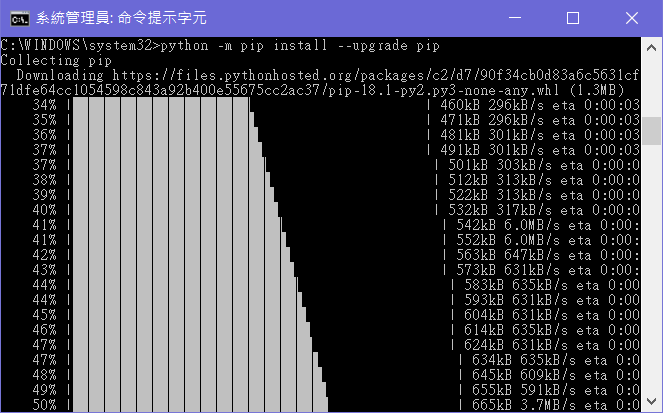
假如它跳出'python'不是內部或外部命令、可執行的程式或批次檔。的訊息,那可能就是環境變數的部分沒有設定好。在cmd中打上:
rundll32 sysdm.cpl,EditEnvironmentVariables
跳出環境變數的視窗,在'系統變數'的'Path'那裡新增Python的路徑就行了,如下: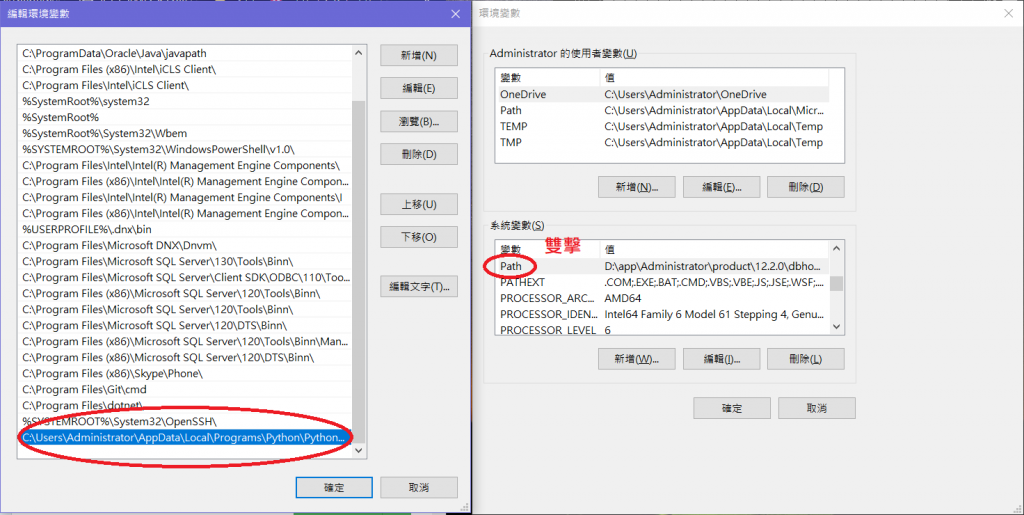
都確認好後(cmd可以重新啟動看看),在Online的情況下就可以開始安裝PyGame套件囉~
python -m pip install pygame(不同電腦試的)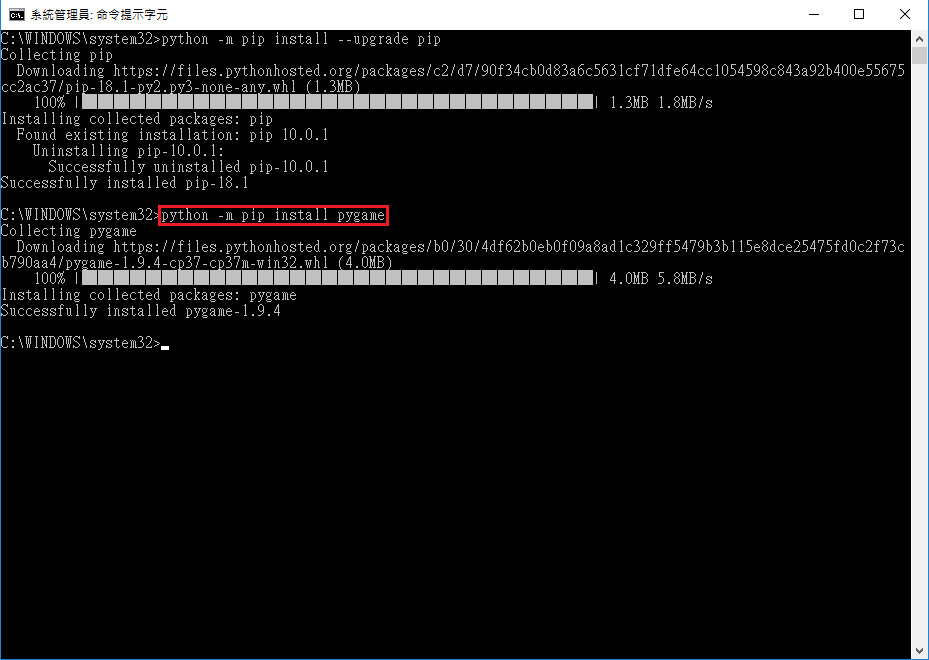
順帶一提,在pygame那格裡可以替換成別的套件名稱,就也能安裝其他套件囉。
裝完後,可以去IDLE那裡試試有沒有成功呦。
#匯入pygame
import pygame as pg
#pygame初始化
pg.init()
#設定視窗
width, height = 640, 480 #遊戲畫面寬和高
screen = pg.display.set_mode((width, height)) #依設定顯示視窗
pg.display.set_caption("Sean's game") #設定程式標題
#關閉程式的程式碼
running = True
while running:
for event in pg.event.get():
if event.type == pg.QUIT:
running = False
pg.quit()
實際畫面: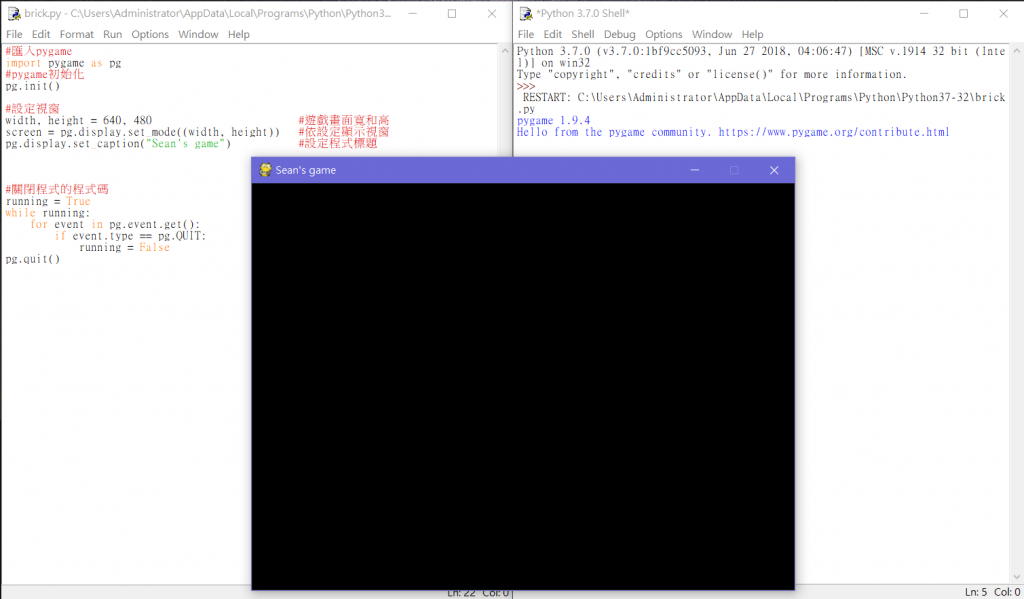
在最後面加入的"關閉程式的程式碼",是因為沒有的話,在我們小視窗上按叉叉關掉是沒有反應的,需要用到quit()方法才會真正關閉,所以才用事件觸發的方式來處理。
